No pretendemos descubrir la pólvora pero las ventajas de un archivo digital son tantas que andar con soportes físicos resulta molesto e incómodo. Ahora que el vídeo vía streaming es algo real, pese a las mejoras que siempre podría ofrecer, es normal que la venta de DVD y Bluray esté cayendo. Sobre todo del primero.
Para compensar se está vendiendo versiones "todo en uno" donde bluray, dvd y copia digital se adquieren por el mismo precio. Pero, ¿qué ocurre con la colección de DVD que ya tengo? Pues la mejor opción es pasarlos a digital nosotros mismos. ¿Cómo? Usando HandBrake.
HandBrake, convierte tus DVD a forma digital
Obtener una copia de nuestro DVD en formato que podamos almacenar en un NAS u otra unidad de almacenamiento masivo para poder reproducirlo cuando queramos es muy sencillo. Eso sí, debemos ser dueño del mismo y hacer esto cómo copia de seguridad personal.
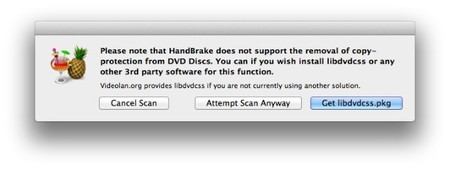
Descargada e instalada HandBrake al abrirla y cargar un DVD nos aparecerá una ventana donde nos dice que debemos instalar unas librerías adicionales libdvdcss. Lo hacemos y listo, ya podremos comenzar.
El siguiente paso es seleccionar el título que vamos a codificar. En la pestaña Title encontraremos todos los que la aplicación ha detectado. A continuación seleccionamos el destino y el formato que vamos a usar para codificar. Si os fijáis, a la derecha aparece un cajón con diferentes preajustes. En el apartado Devices seleccionamos el más adecuado. Por ejemplo, en mi caso que os reproduciré usando un Apple TV seleccionaré el ajuste Apple TV 3.
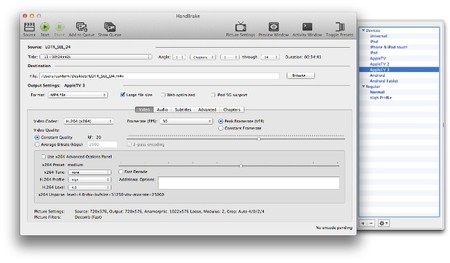
Hacemos clic en el icono Add to Queue para ir añadiendo tareas en el caso de que sean varios títulos los que vayamos a convertir desde un mismo DVD (por ejemplo varios capítulos de una serie). En Show Queue veremos todas esas tareas que se realizarán una vez comenzado el proceso.
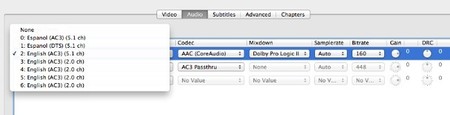
Es importante que reviséis la pestaña audio. En ella podremos seleccionar qué pista de audio queremos que use. Ahora es sólo cuestión de tiempo que lleve a cabo todo el proceso. Finalizado ya tendremos un archivo que podremos cargar en nuestro NAS, ordenador, tablet o smartphone con nuestras películas DVD. Para que podamos verlas cuando queramos sin tener que estar buscando el DVD, insertándolo en el reproductor, etc.
Añadiendo información al archivo
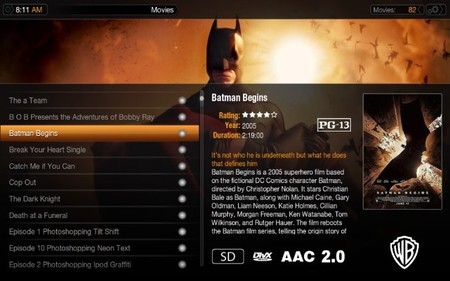
Para finalizar, si somos unos amantes del orden, la clasificación y los metadatos podemos hacer uso de aplicaciones como iFlicks que capturan de bases de datos en internet toda la información relativa a actores, director, estreño, sinopsis, etc…
De todas formas, si usamos algún servidor de contenido como PLEX con sólo hacer uso del nombre correcto ya se encargará de recopilar dicha información y mostrarla en nuestro cliente PLEX.
Descargar | HandBrake




Ver 13 comentarios
13 comentarios
wiso.wolo
Vale que handbrake te da casi todo hecho y es sencillo de usar...pero creo que podrías haber hecho un articulo mas extenso, no has explicado nada minimamente detallado...
Yo personalmente uso handbrake desde hace unos 4 años, desde la version 0.9.2 aprox...
pero vamos, si hay alguien que no lo haya visto nunca, si alguna vez ha comprimido videos con virtualdub, Gordian Knot, o similares no tendrá problemas porque es sencillisimo comparado con estos (tambien es cierto que no tiene tantas opciones para afinar las cosas al gusto)
Pero alguien que sea ajeno al mundillo, puede que si...ripeara un dvd pero no sabra, ni como lo ha hecho, ni como optimizar minimamente los parametros de compresión.
entre lo que has puesto y decir:
1 Usamos handbrake para sacar un archivo de video desde nuestro dvd
2 Usamos iflix para añadir metadatos a ese archivo o usar un servidor plex
poca diferencia le veo.
P.S: Que tampoco te digo que escribieras la biblia del programa/programas a utilizar, pero si entrar algo en materia, porque en este articulo solo has contado la teoria.
Un saludo ;)
henrymartinez
Hola amigos... Quiero ir un poco mas las copias digitales vienen en su defecto a 720 o 1080p en handbrake se puede subir el ratio de pixeles al HD recordemos que no todos los dvd llegan al 720 se puede hacer esto??? Dejarlo en FHD??? Saludos desde colombia @henry_mar
chiqui1991
Cómo hago para ripear un DVD protegido
Saludos